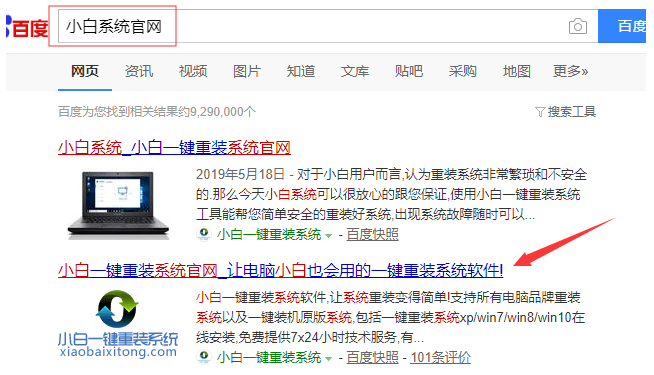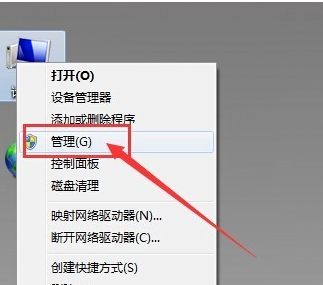电脑开机老是重复重启的解决方法
如果是软体的问题的话,重新安装Windows作业系统,会是比较快的方式了,不过电脑以前有作Ghost备份的话,那麼执行ghost还原系统,那就更快了。下面是小编收集整理的电脑开机老是重复重启的解决方法,欢迎阅读。
电脑开机老是重复重启的解决方法 篇1
一:系统引导损坏
1,如果系统引导损坏,会一直循环重启。
2,修复系统引导方法,用PE软件制作一个启动U盘。
3,用U盘来启动电脑,进入PE后,使用引导修复工具进行修复。
4,如果不能修复,就重装一次系统。
二:磁盘主引导MBR损坏
1,与上面一样,同样先做一个启动U盘,然后从U盘启动。
2,进入PE后,启动DiskGenius工具。
3,选择“硬盘”上的“重新主引导记录MBR”即可修复。
三:电脑太多灰尘
1,主是要CPU风扇上灰尘太多,影响风扇的散热与转速,就会导致循环重启。
2,仔细清理风扇上的灰尘,还可加点散热硅脂。
3,如果清理还不行,换一个新CPU风扇。
四:主板钮扣电池没电
1,主板钮扣电池没电,会使CMOS信息丢失,同样进不了系统。
2,解决方法,换一颗主板钮扣电池。
五:硬盘,电源,主板损坏
1,如果硬盘损坏了,或电源电压太低,或是主板有某个电容损坏了或质量不佳,都会引起循环重启。
2,可以采取替换法,先换硬盘,再换电源和主板。
3,因为这些硬件的问题太复杂,最好请专业人员检修处理。
电脑开机老是重复重启的解决方法 篇2
一、电脑开机后,还没有进入Windows之前,一般来说,大部分可能属於电脑主机的问题,所以要先测试主机中的零件。
1. 检查开机按钮
按下开机按钮之後,按钮是否滑顺的回弹?如果卡卡的,有可能是开机按钮故障,造成电脑一直触发电脑主机开机、关机。
2. 检查主机板上的灰尘
关闭电脑主机,用刷子轻轻地将灰尘清除。
3. 记忆体
关闭电脑主机,拆下主机的侧盖,将主机板上的记忆体拆下来,然後使用橡皮擦擦拭记忆体金手指的部分,最後再安装回主机板上。
4. 显示卡
关闭电脑,将显示卡拆下来,然後使用橡皮擦擦拭显示卡金手指的部分,最後再安装回主机板上,如果显示卡是内建于主机板上的话,就跳过这个步骤。
5. 电源供应器
建议更换另外一个电源供应器测试看看,如果现下没有电源供应器可以交叉测试,那就没有辄了,不过电脑主机可以开机的话,电源供应器与主机板比较的话,故障机率是50%。
6. 主机板
最後,以上的步骤都个别测试过了,电脑还是一直重新开机、关机,那极有可能是主机板故障了,如果主机板在保固之内的话,建议送回原厂进行检修。
二、进入Windows过程中,会重新开机,除了有可能是记忆体、硬碟的问题之外,也有可能是Windows作业系统与电脑病毒影响。
如果是软体的问题的话,重新安装Windows作业系统,会是比较快的`方式了,不过电脑以前有作Ghost备份的话,那麼执行ghost还原系统,那就更快了。
电脑开机老是重复重启的解决方法 篇3
第一就是:一个电脑自动重启,百分之六十是电源出问题了,哪就是电源的大电容漏电,供电不足造成的,这个就要换一个电源就可以解决了。
第二就是:主板上的内存插槽和内存之间接触不良出现问题,你可以将你现在的内存拨出,然后用橡皮擦擦对准金手指的地方(也就是有铜片的地方)来回的擦到几下,把灰吹了,然后插队回或者换一根内存槽插插回就OK了,(当然内存的显存集成块出现虚焊也会出现老是重启)。
第三种重启就是:你的CPU风扇出问题,或者散热器的卡子松了。当CPU的风扇出现卡死,CPU得不到降温,当温度达到主板的设定温度,主板启动保护,就自动重启了,所以你只要将风扇换了,或者是因为灰把风扇堵住了,把风扇搞通就可以了,散热器的卡子松了,原理同上,只要将卡了重新安装就可以了,还要给CPU加一些硅脂膏。这都是让CPU降温,只有CPU能保证正常的使用温度就不会出现自动重启了。
第四种就是:显卡的显存集成块存在虚焊,造成加电后,和主板接触不良,就会自动重启,处理方法就是:就是给显存加焊才可以解决,或者换显卡。
第五种就是: 你的电压不稳,就是低于190V ,高于240V,达不到启动电压和超过规定电压,都会使电脑重启 建义买一个UPS,也叫不间断电源,这样既可以稳压,有可以有30分种保存数据的时间。
第六种重启就是:电脑中毒破坏了引导区和系统,开机的时候无法找到引导区,就自然反复重启了,处理方法,就是修得引导区并重新安装系统,(一键还原也行)。还有一点你要做一下,就是将BLOS回恢出厂值。也可以将BLOS放电处理,这些都做了才能排除你的问题。
不过你的问题,很可能是第二种和第三种情况,第三种出现的比例是最高的。
电脑开机老是重复重启的解决方法 篇4
第一种 系统问题
操作系统对于整个电脑来说使用是至关重要的,而系统问题导致出现的蓝屏,一般是系统文件损坏,或者是启动文件被破坏。如果是系统文件损坏,可以找到这个文件来复制到系统里,还可以使用系统自带的命令修复,或者是使用命令控制台来恢复。具体的恢复步骤可以到本书的系统文件丢失故障分析里找到更详细的说明。
解决办法:重新安装系统。或者用修复软件修复注册表(如超级兔子)
第二种 软件问题
使用次数最频繁的就是应用软件,应用软件也存在一个制作问题,也是使用工具软件制作出来的。在人为制作过程中,难免出现很多漏洞或者错误。比如游戏,在进入和游戏中,退出的时候,就很容易出现死机,因为游戏本身也是在使用内存调用的方式运行。在调用的时候,可能会因为运算错误或者程序本身编写错误,造成死机。而这样的情况,也只有重新安装软件或者安装软件相应的补丁。
解决办法:不要安装不知名软件,不稳定测试版软件,如果安装了,请马上卸载。
相同类型软件,不要安装太多(不超过3款),常用软件保持经常更新至最新版。
下载软件请去知名软件下载站,例如 天极下载站、华军软件园,多特软件站等
第三种 软件病毒残留文件
软件在卸载的时候,以及病毒被删除或者杀掉的时候,会残留一些文件,比如历史文件、dll等文件,而这些文件可能还会残留在系统的注册文件里,使用的时候就相当于正常使用一样,但是这些程序以及病毒已经没有了,所以,系统在调用的时候,无法找到程序,可能会形成一个死循环,造成死机。软件和病毒残留文件也可能造成死机,所以在卸载以及杀毒的时候,需要注意是否留下临时文件、历史文件以及文件里没有删除的文件,都需要删除。
解决办法:使用超级兔子、360、金山清理专家等安全软件修复注册表及查找相关问题,并解决。
第四种 软件不兼容
有些软件,可能是因为和其他软件产生了冲突。比如杀毒软件,由杀毒机制的不同,在使用系统权限的时候可能会产生冲突,或者是其他的软件也是如此。所以这类文件错误的解决方法是卸载后重新安装或者直接删除。
解决办法:删除不兼容软件,切记不要安装太多乱七八糟软件,请使用稳定的操作系统,如XP SP2版。
第五种 缓存设置不合理
缓冲就是把硬盘上的内容调用到缓存区里,以加快速度访问。设置了可以存放数据的容量,如果设置不当,就很可能造成死机。所以如果出现问题的话,只要设置为默认或者设置正确就可以了。
解决办法:设置虚拟缓存为内存的2倍,内存≥4G的,不需要设置虚拟缓存。
第六种 系统资源匮乏
系统资源,就是说整体是整个电脑的硬件资源,但是其中最重要的是内存了,内存是系统硬件中非常重要部件,主要负责系统运行时候的数据存储,所以如果设置不当的话,就会造成数据丢失等错误,或者是死机。如果出现这样的情况,那么先检查是否有占用内存很多的不正常的进程文件,关闭一些不常用的软件。
解决办法:升级电脑配置,在电脑启动时,不要启动太多不需要的软件,请使用超级兔子等软件修改启动时运行的软件。电脑配置不佳时,不要同时开启太多的应用程序和软件。
第七种 病毒、木马
病毒和木马,其实也是电脑程序,只是工作的原理和工作目标不一样而已。所以,病毒和木马运行的时候,恶意的使用系统资源或者破坏系统文件,对电脑资源以及系统文件造成破坏。如果发现这种情况,请马上升级杀毒软件或者使用病毒专杀工具。另外,平时要注意打开病毒的实时监控以即时保护操作系统。
解决办法:必须安装知名的杀毒软件,如瑞星,金山等。经常升级病毒库,隔一段时间扫描一次电脑,确保电脑安全。
第八种 硬件过热
电脑硬件其实也是印刷电路板等电子设备组成的,所以在用电的时候,会进行迁移,产生热。因此电脑的散热也很重要。如果不注意散热,就可能导致硬件产品烧坏或者烧毁。硬件过热的话,需要先从机箱着手检查,然后再从cpu等设备开始检查,一一排除分析,如果找到的话,可以更换散热风扇或者加润滑油等,使其能够正常工作。
电脑开机老是重复重启的解决方法 篇5
软件问题
1、首先,如果电脑按下开机按钮后,各个信号灯还是会亮起来,屏幕也会亮一下,我们可以小小的庆幸一下,电脑只是软件方面出了问题,硬件并没有出问题;
2、可以让电脑不停重启的软件问题,可能是电脑感染了病毒,也可能是系统文件损坏了,对于软件问题的解决方案最直接的有两种;
3、第一种解决方案,在开机时按下F8键,进入电脑的安全模式,选择“最后一次正确的配置”,即可;
(如果不确定什么时间按下F8,可以按下开机按钮后,不停的按F8,直至出现图中所示界面)
4、如果第一种方法没有用,或者按下F8后,无法进入上图的界面,那么最简单粗暴的解决方案就是重装系统,找张系统光盘重装即可,如果没有系统光盘,最彻底的方法就是将电脑恢复出厂设置,不同的笔记本、电脑恢复出厂模式的方式不同,不在此多做赘述。
硬件问题
1、导致电脑不停重启的硬件问题有很多种,电源输出功率缺乏、CPU温度过高、缓存损坏、显卡松动等问题;
2、对于硬件高手,可以自行拆卸电脑,找出问题;如果非高手,最好还是将电脑送去维修。
电脑开机老是重复重启的解决方法 篇6
Win10开发的技术人员称显卡驱动是导致Win10系统蓝屏、电脑不断重启问题的原因,可在安全模式中禁用独立显卡或卸载显卡驱动来解决问题。
因为蓝屏问题大多都是因为驱动问题导致,安全模式启动环境只会加载一些必要的系统文件和驱动,可排除第三方软件或驱动的影响。
如果在安全模式下没有再出现蓝屏或无限重启的问题,那么基本上可以判断是第三方软件或驱动的影响,用户可逐一卸载来排查。
开机会蓝屏并且电脑不断重启解决方法:
1、在win10系统桌面左下角点击开始菜单,在开始菜单左下角可以看到“设置”按钮并点击打开,在“更新和安全”——点击“恢复”——点击高级启动中的“立即重启”;
2、再点击“疑难解答”的选项;
3、点击“高级选项”,如下图所示;
4、我们再去点击“启动设置”的选项;
5、点击“重启”按钮;
6、按F4进入安全模式;
7、进入安全模式之后,右键开始菜单并选择“设备管理器”;
8、我们展开设备管理器的显示适配器,找到显卡,并禁用显卡或卸载显卡驱动,如下图所示。
如果连“疑难解答”也进不去,则可以使用重启之后强制关机的方法来引导系统进入疑难解答,一次不行可以试验多次,一般三次以下即可。
卸载了显卡驱动之后,再试试正常启动是否可以了,如果可以说明就是显卡驱动导致的蓝屏自动重启的问题,重新安装显卡驱动,我们可以下载一个驱动精灵或者驱动人生来解决。